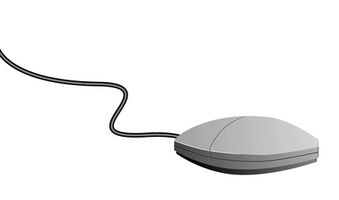Wie die Mighty Mouse Trackball zu beheben
Im Laufe der Zeit kann Ihrer Mighty Mouse Trackball steckenbleiben beim Versuch, einen Bildlauf nach oben oder unten, die durch eine Ansammlung von Schmutz und Ölen aus den Fingern, die in den Trackball Loch sammelt verursacht wird. Um die Funktionalität von den Trackball wiederherzustellen, müssen Sie in regelmäßigen Abständen den Trackball mit einem sauberen Tuch reinigen. Laut der offiziellen Apple-Webseite sollten Sie nie flüssige Lösungsmittel verwenden, um die Mighty Mouse Trackball zu reinigen, weil Flüssigkeit in das Gerät eindringen und dauerhaft beschädigen kann.
Anweisungen
1 Ziehen Sie die Mighty Mouse Kabel vom USB-Port auf Ihrem Macintosh-Computer, oder entfernen, die die Bodenplatte und die Batterien, wenn Ihre Mighty Mouse ist wireless.
2 Zwei bis drei Tropfen Wasser auf das Reinigungstuch anwenden und dann den Trackball mit dem feuchten Tuch abwischen. Achten Sie nach der Apple-Website darauf, um den Trackball zu entfernen, wischen.
3 Kippen Sie die Mighty Mouse Kopf und wischen Sie den Trackball mit dem feuchten Tuch von links nach rechts und oben und unten heraus aufgefangene Schmutz in das Gerät schütteln.
4 Setzen Sie die Batterien in Ihrem kabellose Mighty Mouse und platzieren Sie die untere Abdeckung wieder auf, oder schließen Sie die Maus-USB-Kabel wieder an den USB-Port auf Ihrem Computer.